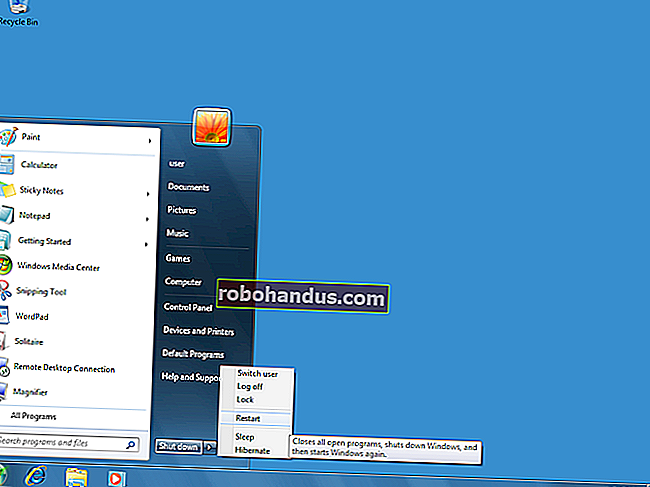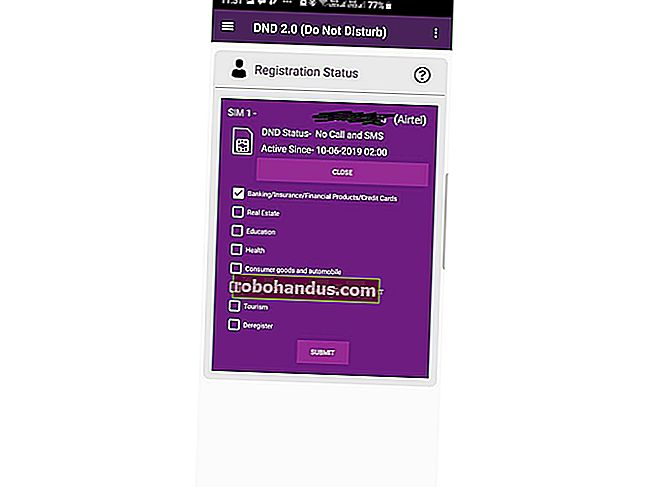วิธีค้นหาและตั้งค่าโปรแกรมรักษาหน้าจอใน Windows 10

ไม่ว่าด้วยเหตุผลใด Windows 10 ทำให้การค้นหาการตั้งค่าโปรแกรมรักษาหน้าจอซับซ้อนโดยไม่จำเป็น ไม่ต้องกังวล เราพร้อมให้ความช่วยเหลือ
- กด Windows + I เพื่อเปิดแอปการตั้งค่า
- คลิก“ Personlization”
- เปลี่ยนเป็นแท็บ“ ล็อกหน้าจอ”
- คลิกลิงก์“ การตั้งค่าโปรแกรมรักษาหน้าจอ”
แม้ว่าจะไม่จำเป็นอย่างยิ่งในจอ LCD สมัยใหม่ แต่โปรแกรมรักษาหน้าจอก็ยังคงเป็นเรื่องสนุกได้ สำหรับพวกเราหลายคนพวกเขาให้ข้อมูลที่ดีหรือให้ข้อมูลที่เป็นประโยชน์เมื่อคอมพิวเตอร์ของเราไม่ได้ใช้งานหลังจากนั้นไม่กี่นาที ใน Windows 10 ยังคงดำเนินต่อไปและยุ่งเหยิง - กดเพื่อย้ายการตั้งค่าจากแผงควบคุมไปยังแอปการตั้งค่าใหม่การตั้งค่าโปรแกรมรักษาหน้าจอจะลดลงไปยังช่องที่ไม่คาดคิดภายในการตั้งค่าการตั้งค่าส่วนบุคคล ยิ่งไปกว่านั้นคุณไม่สามารถเข้าถึงการตั้งค่าได้ด้วยการค้นหาเมนูเริ่ม นี่คือวิธีค้นหา
ที่เกี่ยวข้อง: ทำไมโปรแกรมรักษาหน้าจอจึงไม่จำเป็นอีกต่อไป
ใน Windows เวอร์ชันก่อนหน้าคุณสามารถตั้งค่าโปรแกรมรักษาหน้าจอผ่านแผงควบคุม Personalization

คุณยังสามารถค้นหา "โปรแกรมรักษาหน้าจอ" อย่างรวดเร็วในเมนูเริ่มและค้นหาการตั้งค่าในลักษณะนั้น

ใน Windows 10 วิธีการเหล่านั้นไม่ได้ผล ให้กด Windows + I เพื่อเปิดแอปการตั้งค่าจากนั้นคลิก“ Personalization”

ในหน้า "การปรับเปลี่ยนในแบบของคุณ" ให้สลับไปที่แท็บ "หน้าจอล็อก"

จากนั้นคลิกลิงก์“ การตั้งค่าโปรแกรมรักษาหน้าจอ”

ในท้ายที่สุดคุณจะเข้าสู่กล่องโต้ตอบ“ การตั้งค่าโปรแกรมรักษาหน้าจอ” ซึ่งน่าจะคุ้นเคยกับคุณ ไม่มีอะไรเปลี่ยนแปลงใน Windows หลายเวอร์ชันล่าสุด
เลือกโปรแกรมรักษาหน้าจอจากเมนูแบบเลื่อนลงปรับตัวเลือกต่างๆผ่านปุ่ม "การตั้งค่า" กำหนดระยะเวลาที่ Windows ควรรอก่อนที่จะเข้าร่วมโปรแกรมรักษาหน้าจอและตัดสินใจว่าควรจะแสดงหน้าจอการเข้าสู่ระบบหรือไม่และขอรหัสผ่านเมื่อกลับมาทำงานต่อ

อย่างที่เรากล่าวไปว่าโปรแกรมรักษาหน้าจอส่วนใหญ่มีไว้เพื่อความสนุกสนานในทุกวันนี้ แต่การซ่อนการตั้งค่าก็ยังค่อนข้างน่ารำคาญ คุณยังใช้โปรแกรมรักษาหน้าจอบน Windows อยู่หรือไม่? มีคำถามหรือความคิดเห็นที่คุณต้องการมีส่วนร่วม? โปรดแสดงความคิดเห็นของคุณในฟอรัมการสนทนาของเรา